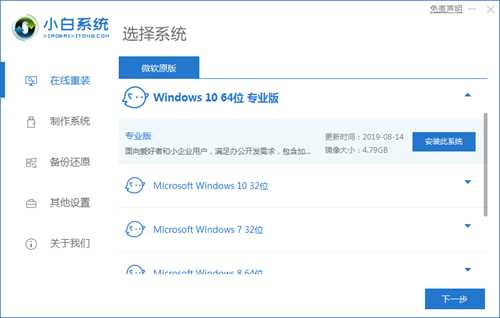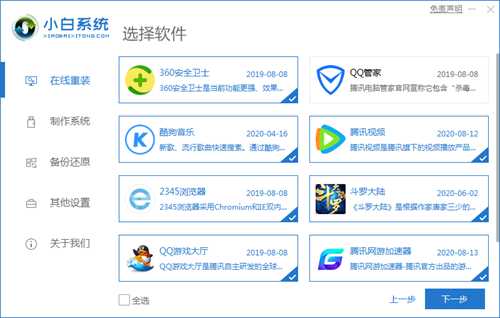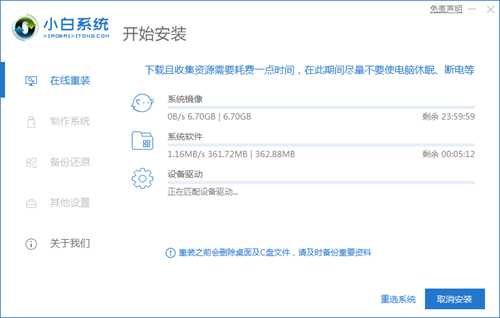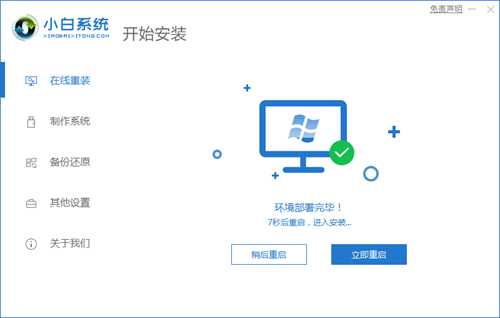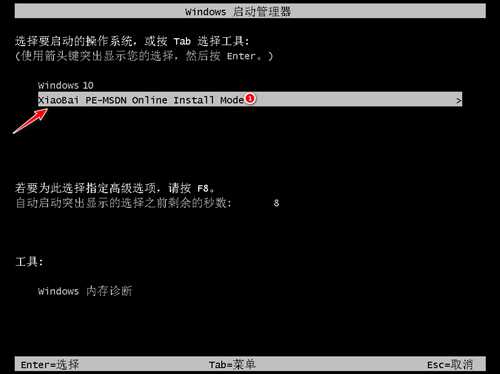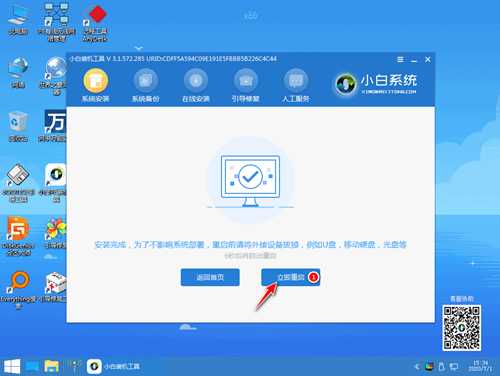联想thinkpad电脑一键重装win10系统步骤
(编辑:jimmy 日期: 2025/12/31 浏览:3 次 )
thinkpad电脑如何一键重装win10系统?电脑用的时间久了难免会法伤各种各样的问题,但是很多小伙伴不知道如何解决,其实重装系统能解决大部分的问题,那么接下来一起看看thinkpad电脑一键重装win10系统方法吧!
相关阅读:一键重装电脑识破教程
1、在小白一键重装系统官网下载小白一键重装系统软件,打开软件,选择需要安装的win10系统版本。
2、选择下载需要使用到的软件。
3、耐心等待下载重装资源,玩一把手游或者喝杯茶休息一下吧!
4、等待环境部署完毕重启即可。
5、进入到pe系统后,打开小白一键工具,选择安装的系统,安装完成后重启即可。
6、重启后进入win10系统桌面。
那么以上即是联想thinkpad电脑一键重装win10系统步骤的全部内容啦,希望对你有所帮助!
下一篇:Thinkpad电脑一键重装系统xp教程